بسم الله الرحمن الرحيم
اليوم ان شاء الله راح نشرح لكم البرنامج الي وعدتكم فيه....
والي طرحة لنا الأخ opel005 وقبله واحد من الأخوان كمان....واسف على التأخير بس والله الشرح جاهز من كذا يوم وما امداني انزلة إلا الأن ((الدكاترة كارفينا شوي)):(
هو برنامج راااااااااااااااااائع يستخدم تقنية الـDivx في ضغط ملفات الفديو ....((ومع الحفاظ على كولتي الفديو لحال قريبة جداً من القديمة))
هو بالنسبة ليه مفيييييييييييد جداً لأن عندي كرت ستلايت والتسجيل عن طريق برامج الـDVB يأخذ مساحة كبيييييييييييييييييييييرة يعني الساعة تأخذ حوالي 4 جيجا.. صح ان الكولاتي حلو بس على كذا يبغالي هارديسك ثاني 300 جيجا!!!
ولاكن مع هذا البرنامج فيه افلام ضغطتها من 1 جيجا الى 275 ميجا وبريزلوشين عاااااااااااااااااااااالي
وغير كذا ((ميزة عجبتني فيه)) ان ملفات الفديو الناتجة تكون فل سكرين يعني من غير الخطين السوداء المزعجة
عموماً لا نكثر كلام وهذا هو الشرح ......((اعذروني على طريقته بس يبغالي ادور على برنامج شرح احسن من كذا ))
اول ماتشغل البرنامج تطلع لك هذي النافذة .... وتختار منها نوع الجهاز الي تبغى تشغل عليه الفديو بعد ما تضغطة..علشان يحط احسن إعدادت للفديو الناتج
وهية من اليسار الى اليمين
SmartPhone
PDA
Palm
PC ومنختار هذا الخيار اذا كنا نبغى نضغط الفديو عشان نرجع نشغلة على الكمبويتر
والبقية ما اعتقد تهمنا ولاكن تقدرون تشفوا اش هية من البرنامج نفسة ...
وبعد كذا ننتقل لقائمة البرنامج الرئسية
نضغط على زي الفتح زي ماهو مبين.....نختار ملف الفديو الي نبغى نضغطة
هو راح يحط مسار الفديو الناتج افتراضي في نفس المسار القديم ولاكن ممكن تغيرة بالي تبغاه بالزر المحدد في الصورة...
بعد كذا نحدد خيارات الفديو الناتج
عندنا اول خيار هناك دقة الفديو او Video Quality ونقدر نسحب الشريط من اليمين لليسار عشان نحدد الدقة الي ترضينا
وفي جميع الأحوال بيكون الملف الناتج اصغر من القديم
×لاحظ ان ممكن تشوف حجم الملف الناتج قبل ماتضغطة
والخيار الثاني زي ماهو واضح قدامنا هو دقة الصوت او Audio Quality ونفس الكلام الي فوق ينطبق عليه...
راح قابلنا الزر الي بعد وهو ابعاد الملف الناتج...وزي مانتم شايفين تقدرون تضغطون على زر Change وتغيروا من ابعاد الملف بما يتناسب مع نوع الجهاز الي بتغشغل عليه الفديو بعدين
وهذي الخاصية جداً مفيدة اذا بتشغل الفديو على جهاز ماهو مذكور في البرنامج مثل الـiPod او PSP او غيييييييييييرة
ومن زر Preview تقدر تشوووف كيف راح يصير لك الملف بعد مايضغط هل هو يرضي طموحك او لا...
ممكن بعدها تقلل او تزيد كولتي الفديو بعد ماتشوف الفديو...
واخيراً تضغط على زر Encode Now اح يبدء البرنامج بعملية الضغط.....
اما لو اصريت وضغطة على زر Add to the list راح تلاقي ملف الفديو انتقل القائمة للي على اليمين وراح يطلع لك ملف زي مافيه في الصورة هذي
وبعدها تقدر تضيف ملف ثاني وثالث ورابع....الخ للقائمة
وهذي مفيدة لو عندك ملفات كثيرة و كبيرة وتبغى مثلاُ تضغطهم كلهم قبل لا تنام
وأخيراً هذا لينك التحميل
وفي انتضار ردودكم....واستفساراتكم

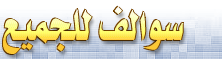

 عرض نسخة للطّباعة |
عرض نسخة للطّباعة |
 ارسل هذه الصفحة لصديق]
ارسل هذه الصفحة لصديق]